Was ist UpdateAgent Mac?
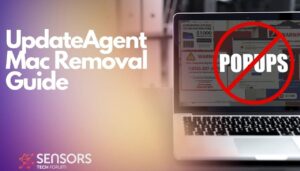 UpdateAgent ist ein Dropper, der auf macOS-Benutzer abzielt. Es gibt Berichte darüber Der Dropper wird häufig aktualisiert von seinen Autoren, und neue Varianten erscheinen in freier Wildbahn. Die neuen ausführbaren UpdateAgent-Dateien stellen eine Verbindung zu einem Registrierungsserver her und laden neue Anweisungen in Form eines Bash-Skripts herunter. Die Malware verlässt sich auch auf die AWS-Infrastruktur, um seine verschiedenen Payloads zu hosten und seine Infektionsstatus-Updates auf den Server anzuwenden. Diese aktiven Änderungen zeigen die Absicht der Malware-Autoren, so viele Mac-Benutzer wie möglich zu infizieren.
UpdateAgent ist ein Dropper, der auf macOS-Benutzer abzielt. Es gibt Berichte darüber Der Dropper wird häufig aktualisiert von seinen Autoren, und neue Varianten erscheinen in freier Wildbahn. Die neuen ausführbaren UpdateAgent-Dateien stellen eine Verbindung zu einem Registrierungsserver her und laden neue Anweisungen in Form eines Bash-Skripts herunter. Die Malware verlässt sich auch auf die AWS-Infrastruktur, um seine verschiedenen Payloads zu hosten und seine Infektionsstatus-Updates auf den Server anzuwenden. Diese aktiven Änderungen zeigen die Absicht der Malware-Autoren, so viele Mac-Benutzer wie möglich zu infizieren.
Lesen Sie diesen Artikel, um mehr über die Folgen zu erfahren, wenn UpdateAgent auf Ihrem Mac installiert ist, und wie Sie ihn effektiv entfernen können.

UpdateAgent-Zusammenfassung
| Name | UpdateAgent |
| Art | Mac-Virus |
| kurze Beschreibung | Die angezeigte UpdateAgent-Meldung bedeutet, dass diese Fehlermeldung die Folge einer Art von Malware sein könnte, die auf Ihrem Mac hinzugefügt wurde. |
| Symptome | Ein Popup wird angezeigt, Angabe “UpdateAgent beschädigt Ihren Computer”. |
| Verteilungsmethode | Gebündelte Downloads. Web-Seiten, die sie werben können. |
| Detection Tool |
Prüfen Sie, ob Ihr Gerät von UpdateAgent betroffen ist
Herunterladen
Malware Removal Tool
|
Benutzererfahrung | Abonnieren Sie unseren Forum um UpdateAgent zu besprechen. |
UpdateAgent Mac-Virus – Was tut es?
UpdateAgent, alias “UpdateAgentd beschädigt Ihren Computer” ist ein Malware-Dropper für Mac, und es kann einigen anderen Bedrohungen, die wir gesehen haben, sehr ähnlich sein, Inklusive Ereignishandler scannen, DiscoveryUnitd, CiscoAnyConnect und “P” beschädigen Ihren Computer.
Diese Programme landen oft in Form von scheinbar legitimen Anwendungen auf Ihrem Mac, die Sie möglicherweise von einer zwielichtigen Website hinzugefügt haben. Bitte beachten Sie, dass hauptsächlich Adware-Familien es fallen lassen. Jedoch, Sicherheitsforscher befürchten, dass seine Schöpfer andere haben könnten, mehr böswillige Pläne für UpdateAgent in der Zukunft, in Anbetracht der gut ausgebauten Infrastruktur und der häufigen Updates. Das bedeutet, dass Sie besonders wachsam sein und Ihren Mac schützen sollten.
Es ist auch möglich, dass diese Programme automatisch über ein Skript oder eine andere Art von Konfiguration auf der von Ihnen besuchten Website hinzugefügt wurden.
Die Hauptaktivitäten, für die diese Software verantwortlich sein kann, Sobald es auf Ihrem Mac landet, könnte es unter den folgenden sein:
- Dateien löschen.
- Steuern Ihrer Internetverbindung.
- Herunterladen einer anderen Adware.
- Aufnahme von Schnappschüssen.
- Protokollieren Sie die eingegebenen Schlüssel in Echtzeit.
- Diebstahl von Passwörtern und anderen Informationen, die in Ihrem Webbrowser gespeichert sind.
- Diebstahl-Dateien.
- Schäden, die dazu führen, dass Ihre Dateien nicht mehr geöffnet werden können.
- Tippen Sie auf Ihr Mikrofon oder Ihre Kamera.
Adware-Programme sind häufig für die folgenden Arten von Anzeigen in Ihrem Browser verantwortlich:
- Benachrichtigungs-Popups.
- Pop-Up Werbung.
- Banner Adware.
- Weiterleitungen.
- Suchergebnisanzeigen.
- Hervorgehobene Anzeigen im Text.
Diese Anzeigen bringen möglicherweise nicht nur riskante Software, wie UpdateAgent, aber sie könnten auch zu gefährlichen Websites führen, beispielsweise:
- Gefälschter Betrug im technischen Support.
- Betrugsumfragen.
- Scam-Websites.
- Virus-Websites.
- phishing-Seiten.
Beachten Sie, dass die UpdateAgent-Malware, die über einen längeren Zeitraum auf Ihrem Mac aktiv ist, diesen einigen sehr bösartigen Infektionen aussetzen kann, sowie:
- Ransomware für Mac.
- Trojaner.
- Rootkits.
- Adware-Viren.
- Botnets.
Aus diesem Grund wird dringend empfohlen, diese riskante Software so schnell wie möglich von Ihrem Mac zu entfernen.
Ist UpdateAgent Mac Dropper ein Virus??
Dropper sind keine Viren, aber sie könnten verwendet werden, um zusätzliche bösartige Payloads auf einem infizierten Endpunkt abzulegen. Mit anderen Worten, abhängig von den Zielen der Malware-Autoren, Die Bedrohung kann in Kampagnen verwendet werden, die Malware liefern.

Entfernen Sie UpdateAgent von Ihrem Mac
Um UpdateAgent erfolgreich von Ihrem Mac loszuwerden, Es wird ihr dringend empfohlen, das Entfernungshandbuch zu befolgen, das unter diesem Blogartikel veröffentlicht wurde. Es wurde entwickelt, um die notwendigen Schritte zum Bereinigen Ihres Webbrowsers und Ihres MacOS . zu haben. Für die beste Entfernung, Es wird oft empfohlen, eine erweiterte Anti-Malware für Mac zu verwenden. Das Herunterladen und Scannen Ihres Computers mit einem solchen Programm wird effektiv dazu beitragen, dass alle unerwünschte Software und Malware gelöscht wird und Ihr Gerät sauber ist.
Schritte zur Vorbereitung vor dem Entfernen:
Vor dem Starten Sie die folgenden Schritte folgen, darauf hingewiesen werden, dass Sie sollten zunächst die folgenden Vorbereitungen tun:
- Sichern Sie Ihre Dateien, falls das Schlimmste passiert.
- Achten Sie darauf, ein Gerät mit dieser Anleitung auf standy haben.
- Bewaffnen Sie sich mit Geduld.
- 1. Suchen Sie nach Mac-Malware
- 2. Deinstallieren Sie riskante Apps
- 3. Bereinigen Sie Ihre Browser
Schritt 1: Suchen Sie nach UpdateAgent-Dateien und entfernen Sie sie von Ihrem Mac
Wenn Sie aufgrund unerwünschter Skripte und Programme wie UpdateAgent . Probleme auf Ihrem Mac haben, der empfohlene Weg, um die Bedrohung zu beseitigen ist durch ein Anti-Malware-Programm. SpyHunter für Mac bietet erweiterte Sicherheitsfunktionen sowie andere Module, die die Sicherheit Ihres Mac verbessern und ihn in Zukunft schützen.

Schnelle und einfache Anleitung zum Entfernen von Mac-Malware-Videos
Bonusschritt: So machen Sie Ihren Mac schneller?
Mac-Rechner unterhalten wahrscheinlich das schnellste Betriebssystem auf dem Markt. Noch, Macs werden manchmal langsam und träge. Die folgende Videoanleitung untersucht alle möglichen Probleme, die dazu führen können, dass Ihr Mac langsamer als gewöhnlich ist, sowie alle Schritte, die Ihnen helfen können, Ihren Mac zu beschleunigen.
Schritt 2: Deinstallieren Sie UpdateAgent und entfernen Sie zugehörige Dateien und Objekte
1. hit the ⇧ + ⌘ + U Tasten zum Öffnen von Dienstprogrammen. Eine andere Möglichkeit besteht darin, auf „Los“ zu klicken und dann auf „Dienstprogramme“ zu klicken., wie das Bild unten zeigt:

2. Suchen Sie den Aktivitätsmonitor und doppelklicken Sie darauf:

3. Im Activity Monitor sucht verdächtige Prozesse, gehörend oder verwandt mit UpdateAgent:


4. Klicken Sie auf die "Gehen" Taste erneut, aber diesmal wählen Sie Anwendungen. Eine andere Möglichkeit ist mit den ⇧+⌘+A Tasten.
5. Im Menü Anwendungen, sucht jede verdächtige App oder eine App mit einem Namen, ähnlich oder identisch mit UpdateAgent. Wenn Sie es finden, Klicken Sie mit der rechten Maustaste auf die App und wählen Sie "In den Papierkorb verschieben".

6. Wählen Accounts, Danach klicken Sie auf die Login Artikel Vorliebe. Ihr Mac zeigt Ihnen dann eine Liste der Elemente, die automatisch gestartet werden, wenn Sie sich einloggen. Suchen Sie nach verdächtigen Apps, die mit UpdateAgent identisch oder ähnlich sind. Aktivieren Sie die App, deren automatische Ausführung Sie beenden möchten, und wählen Sie dann auf aus Minus („-“) Symbol, um es zu verstecken.
7. Entfernen Sie alle verbleibenden Dateien, die möglicherweise mit dieser Bedrohung zusammenhängen, manuell, indem Sie die folgenden Teilschritte ausführen:
- Gehe zu Finder.
- In der Suchleiste den Namen der Anwendung, die Sie entfernen möchten,.
- Oberhalb der Suchleiste ändern, um die zwei Drop-Down-Menüs "Systemdateien" und "Sind inklusive" so dass Sie alle Dateien im Zusammenhang mit der Anwendung sehen können, das Sie entfernen möchten. Beachten Sie, dass einige der Dateien nicht in der App in Beziehung gesetzt werden kann, so sehr vorsichtig sein, welche Dateien Sie löschen.
- Wenn alle Dateien sind verwandte, halte das ⌘ + A Tasten, um sie auszuwählen und fahren sie dann zu "Müll".
Falls Sie UpdateAgent nicht entfernen können über Schritt 1 über:
Für den Fall, können Sie nicht die Virus-Dateien und Objekten in Ihren Anwendungen oder an anderen Orten finden wir oben gezeigt haben, Sie können in den Bibliotheken Ihres Mac für sie manuell suchen. Doch bevor dies zu tun, bitte den Disclaimer unten lesen:
1. Klicke auf "Gehen" und dann "Gehe zum Ordner" wie gezeigt unter:

2. Eintippen "/Library / LauchAgents /" und klicke auf Ok:

3. Löschen Sie alle Virendateien, die einen ähnlichen oder gleichen Namen wie UpdateAgent haben. Wenn Sie glauben, dass es keine solche Datei, lösche nichts.

Sie können die gleiche Prozedur mit den folgenden anderen Bibliothek Verzeichnisse wiederholen:
→ ~ / Library / Launchagents
/Library / LaunchDaemons
Spitze: ~ ist es absichtlich, denn es führt mehr LaunchAgents- zu.
Schritt 3: Entfernen Sie UpdateAgent – verwandte Erweiterungen von Safari / Chrom / Firefox









UpdateAgent-FAQ
Was ist UpdateAgent auf Ihrem Mac??
Die UpdateAgent-Bedrohung ist wahrscheinlich eine potenziell unerwünschte App. Es besteht auch die Möglichkeit, dass es damit zusammenhängt Mac Malware. Wenn dem so ist, Solche Apps neigen dazu, Ihren Mac erheblich zu verlangsamen und Werbung anzuzeigen. Sie können auch Cookies und andere Tracker verwenden, um Browserinformationen von den auf Ihrem Mac installierten Webbrowsern abzurufen.
Können Macs Viren bekommen??
Ja. So viel wie jedes andere Gerät, Apple-Computer bekommen Malware. Apple-Geräte sind möglicherweise kein häufiges Ziel von Malware Autoren, Aber seien Sie versichert, dass fast alle Apple-Geräte mit einer Bedrohung infiziert werden können.
Welche Arten von Mac-Bedrohungen gibt es??
Laut den meisten Malware-Forschern und Cyber-Sicherheitsexperten, die Arten von Bedrohungen Bei Viren, die derzeit Ihren Mac infizieren können, kann es sich um betrügerische Antivirenprogramme handeln, Adware oder Entführer (PUPs), Trojanische Pferde, Ransomware und Krypto-Miner-Malware.
Was tun, wenn ich einen Mac-Virus habe?, Like UpdateAgent?
Keine Panik! Sie können die meisten Mac-Bedrohungen leicht beseitigen, indem Sie sie zuerst isolieren und dann entfernen. Ein empfehlenswerter Weg, dies zu tun, ist die Verwendung eines seriösen Anbieters Software zum Entfernen von Schadsoftware Das kann die Entfernung automatisch für Sie erledigen.
Es gibt viele Anti-Malware-Apps für Mac, aus denen Sie auswählen können. SpyHunter für Mac ist eine der empfohlenen Mac-Anti-Malware-Apps, das kann kostenlos scannen und alle Viren erkennen. Dies spart Zeit für das manuelle Entfernen, das Sie sonst durchführen müssten.
How to Secure My Data from UpdateAgent?
Mit wenigen einfachen Aktionen. Zuallererst, Befolgen Sie unbedingt diese Schritte:
Schritt 1: Finden Sie einen sicheren Computer und verbinden Sie es mit einem anderen Netzwerk, nicht der, mit dem Ihr Mac infiziert war.
Schritt 2: Ändern Sie alle Ihre Passwörter, ausgehend von Ihren E-Mail-Passwörtern.
Schritt 3: Aktivieren Zwei-Faktor-Authentifizierung zum Schutz Ihrer wichtigen Konten.
Schritt 4: Rufen Sie Ihre Bank an Ändern Sie Ihre Kreditkartendaten (Geheim Code, usw.) wenn Sie Ihre Kreditkarte für Online-Einkäufe gespeichert oder Online-Aktivitäten mit Ihrer Karte durchgeführt haben.
Schritt 5: Stellen Sie sicher, dass Rufen Sie Ihren ISP an (Internetprovider oder -anbieter) und bitten Sie sie, Ihre IP-Adresse zu ändern.
Schritt 6: Ändere dein WLAN Passwort.
Schritt 7: (Fakultativ): Stellen Sie sicher, dass Sie alle mit Ihrem Netzwerk verbundenen Geräte auf Viren prüfen und diese Schritte wiederholen, wenn sie betroffen sind.
Schritt 8: Installieren Sie Anti-Malware Software mit Echtzeitschutz auf jedem Gerät, das Sie haben.
Schritt 9: Versuchen Sie, keine Software von Websites herunterzuladen, von denen Sie nichts wissen, und halten Sie sich von diesen fern Websites mit geringer Reputation im allgemeinen.
Wenn Sie diesen Empfehlungen folgen, Ihr Netzwerk und Ihre Apple-Geräte werden wesentlich sicherer vor Bedrohungen oder informationsinvasiver Software und auch in Zukunft virenfrei und geschützt.
Weitere Tipps finden Sie auf unserer MacOS-Virus-Bereich, Hier können Sie auch Fragen stellen und Kommentare zu Ihren Mac-Problemen abgeben.
Über die UpdateAgent-Forschung
Die Inhalte, die wir auf SensorsTechForum.com veröffentlichen, diese Anleitung zum Entfernen von UpdateAgent ist enthalten, ist das Ergebnis umfangreicher Recherchen, harte Arbeit und die Hingabe unseres Teams, um Ihnen bei der Behebung des spezifischen macOS-Problems zu helfen.
Wie haben wir die Recherche zu UpdateAgent durchgeführt??
Bitte beachten Sie, dass unsere Forschung auf einer unabhängigen Untersuchung basiert. Wir stehen in Kontakt mit unabhängigen Sicherheitsforschern, Dank dessen erhalten wir täglich Updates zu den neuesten Malware-Definitionen, einschließlich der verschiedenen Arten von Mac-Bedrohungen, insbesondere Adware und potenziell unerwünschte Apps (zufrieden).
Weiter, die Forschung hinter der UpdateAgent-Bedrohung wird unterstützt Virustotal.
Um die Bedrohung durch Mac-Malware besser zu verstehen, Bitte lesen Sie die folgenden Artikel, die sachkundige Details bieten.


